Índice
- 3 coisas a saber sobre o seu painel de controlo analítico
- 1. Definições de fuso horário
- 2. Data de início da recolha de dados para os novos gráficos
- 3. Condições de recolha de dados
- Como ler os seus dados de análise de vídeo
- Quanto tempo leva para o Dacast Analytics Dashboard ser preenchido?
- Análise por conteúdo
- Recursos adicionais
Análise avançada de vídeo são utilizados para ajudar os organismos de radiodifusão a avaliar o desempenho dos seus vídeos. Esta informação pode ser utilizada para moldar futuras transmissões em direto e outros vídeos.
3 coisas a saber sobre o seu painel de controlo analítico
Vamos ver como funciona a análise de vídeo. Há três características principais a ter em conta ao navegar no novo painel de controlo de análise do Dacast.
1. Definições de fuso horário
Os seus dados analíticos do “Painel de controlo” e do “Envolvimento” são fornecidos na sua hora local (por exemplo, se estiver em Nova Iorque, os dados serão fornecidos em EST).
2. Data de início da recolha de dados para os novos gráficos
Entre as alterações encontram-se novos gráficos com novas métricas. Estes novos gráficos começaram a recolher dados a partir de 29 de julho de 2018. Isto é especificado em cada gráfico afetado. Tenha isso em consideração quando analisar um período de tempo mais longo.
Relativamente à nova secção de receitas, note-se que os dados apresentados começam a contar a partir da data da primeira utilização do novo acesso pago.
3. Condições de recolha de dados
Os novos gráficos localizados nas secções dashboard e engagement recolhem dados apenas através do leitor predefinido do Dacast.
Se estiver a utilizar os canais em direto do Dacast M3U8 ou um leitor personalizado, os dados não serão localizados. O mesmo se aplica se estiver a reproduzir o seu conteúdo através de uma caixa de configuração de TV ou de uma aplicação móvel que não esteja a utilizar o nosso leitor.
Se estiver a utilizar um leitor personalizado ou a reproduzir o seu conteúdo através de uma caixa de configuração de TV ou de um leitor personalizado no contexto da sua aplicação móvel, só terá acesso ao consumo de dados por tempo.
A secção secção de análise de receitas no entanto, está a recolher os seus dados através do novo acesso pago, independentemente do jogador utilizado.
Como ler os seus dados de análise de vídeo
O painel de controlo dá-lhe uma análise do seu conteúdo global e fornece-lhe as seguintes informações gerais: utilização de dados, audiência, envolvimento, acesso pago, reproduções por localização e os 10 principais conteúdos.


Para ler as informações sobre a análise de vídeo Dacast comece por selecionar:
- Um período de tempo específico:


Depois de ter clicado no período de tempo, os seus dados serão apresentados para o período selecionado.
Métricas
Uma das coisas mais importantes a saber sobre a leitura das análises do Dacast é o que os gráficos estão a medir.
Eis o que precisa de saber sobre as métricas:
- Métricas de espectadores únicos: Isto permite-lhe ver o número de pessoas que vêem os seus vídeos, independentemente do número de vezes que já viram o seu vídeo.
- Estão disponíveis dicas de ferramentas para explicar o significado de cada métrica
- Utilização de dados: a quantidade de dados utilizados (GBs).
- Audiência: número de vezes que a sua audiência reproduziu os seus vídeos.
- Envolvimento: número de horas que o seu público passou a ver o seu conteúdo.
- Paywall: os seus ganhos.
- Reproduções por localização: países onde os seus espectadores têm reproduzido o seu conteúdo.
- Conteúdo Top 10: o seu conteúdo que funciona melhor com base no número de espectadores e nas receitas.
– Todas as estatísticas por hora podem ser revistas apenas para as últimas 24 horas
– Todas as estatísticas por dia podem ser revistas apenas para os últimos 30 dias
– Em todas as estatísticas para mais de 30 dias atrás, o consumo de dados é acumulado para todo o mês
No lado direito dos cartões que mostram a utilização de dados, o público, o envolvimento e o acesso pago, verá uma opção “Ver mais” e, ao clicar nela, será redireccionado para os diferentes separadores da secção de análise e verá mais informações.
Utilização de dados
No seu painel de controlo analítico, verá o seu consumo de GBs durante o período selecionado.


Ao clicar em “Utilização de dados”, verá o detalhe da sua utilização de dados por tempo, como indicado abaixo. A utilização de dados pode ser apresentada para cada evento de transmissão em direto


Público
No lado direito do cartão de utilização de dados, verá “Público”. No painel geral, só verá o número total de vezes que o seu público reproduziu os seus vídeos durante o período selecionado.


Ao clicar em “Audiência”, poderá ver as reproduções (número de vezes que os espectadores clicaram em “reproduzir” no seu vídeo), as impressões (número de vezes que o seu leitor de vídeo foi apresentado aos seus espectadores) e os espectadores únicos (número de indivíduos que vêem os seus vídeos, independentemente do número de vezes) por hora, dispositivo e localização, como se mostra abaixo:
Reproduções / Impressões / Visitantes únicos Por tempo:


Reproduções / Impressões / Visitantes únicos Por dispositivo/navegador:


Reproduções / Impressões / Visitantes únicos
Por localização:


Compromisso
À direita do cartão Público, verá “Envolvimento”. No painel geral, só verá o número total de horas que os seus espectadores estiveram envolvidos/visualizados com o seu conteúdo de vídeo, para o intervalo de tempo que seleccionou.


Ao clicar nas opções no canto superior direito, poderá ver os detalhes do compromisso por hora, dispositivo/navegador e localização, como se mostra nas secções seguintes.
Envolvimento / Espectadores únicos
Por tempo:


Envolvimento / Visitantes únicos Por dispositivo/navegador:


Envolvimento / Visitantes únicos Por localização:


Acesso pago
À direita do cartão de compromisso, verá “Paywall”. No painel de controlo geral, só verá os ganhos globais, para o intervalo de tempo que seleccionou.
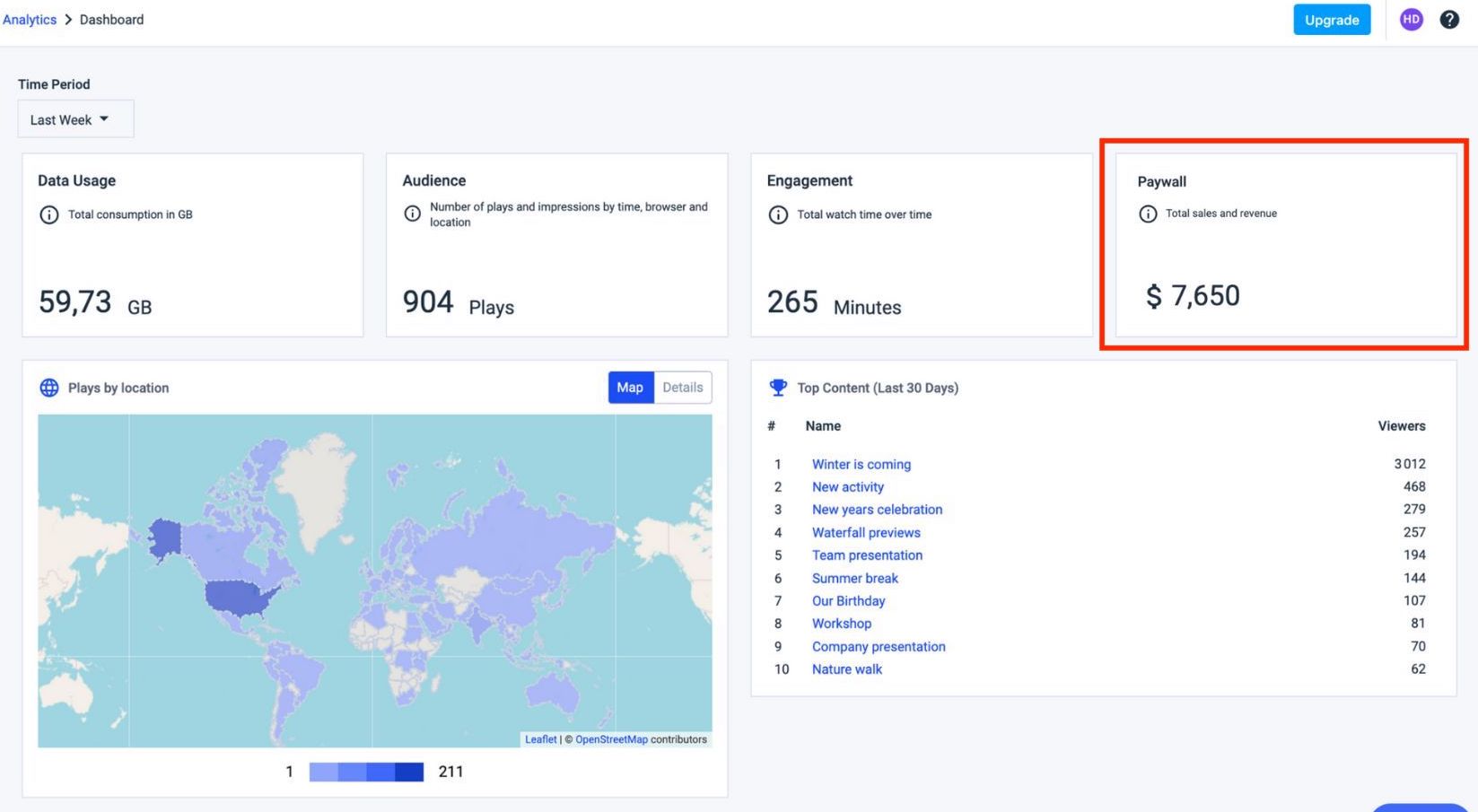
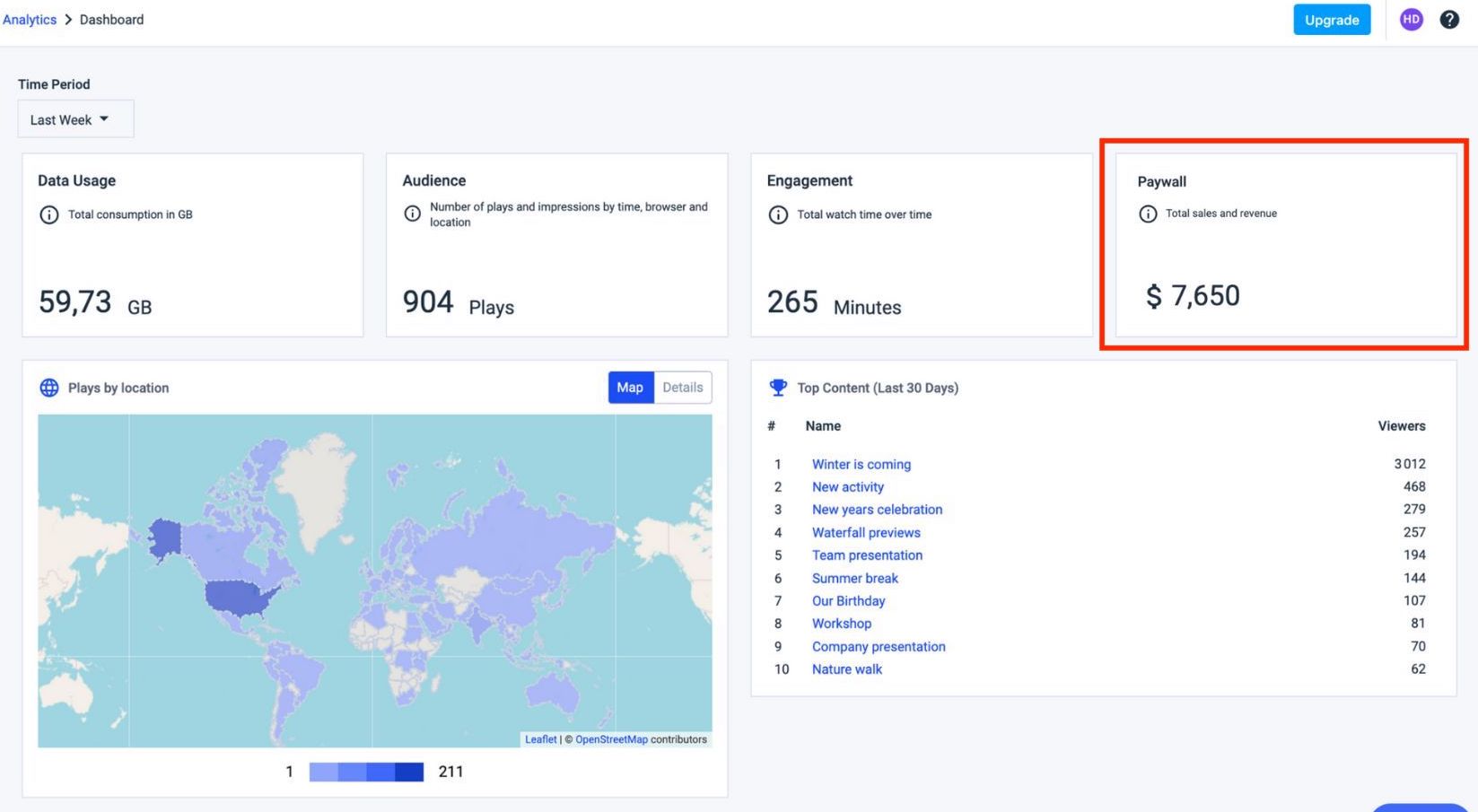
Ao clicar em “Paywall”, poderá ver o número de vendas e as suas receitas por hora e local, como mostrado abaixo.
Por tempo:
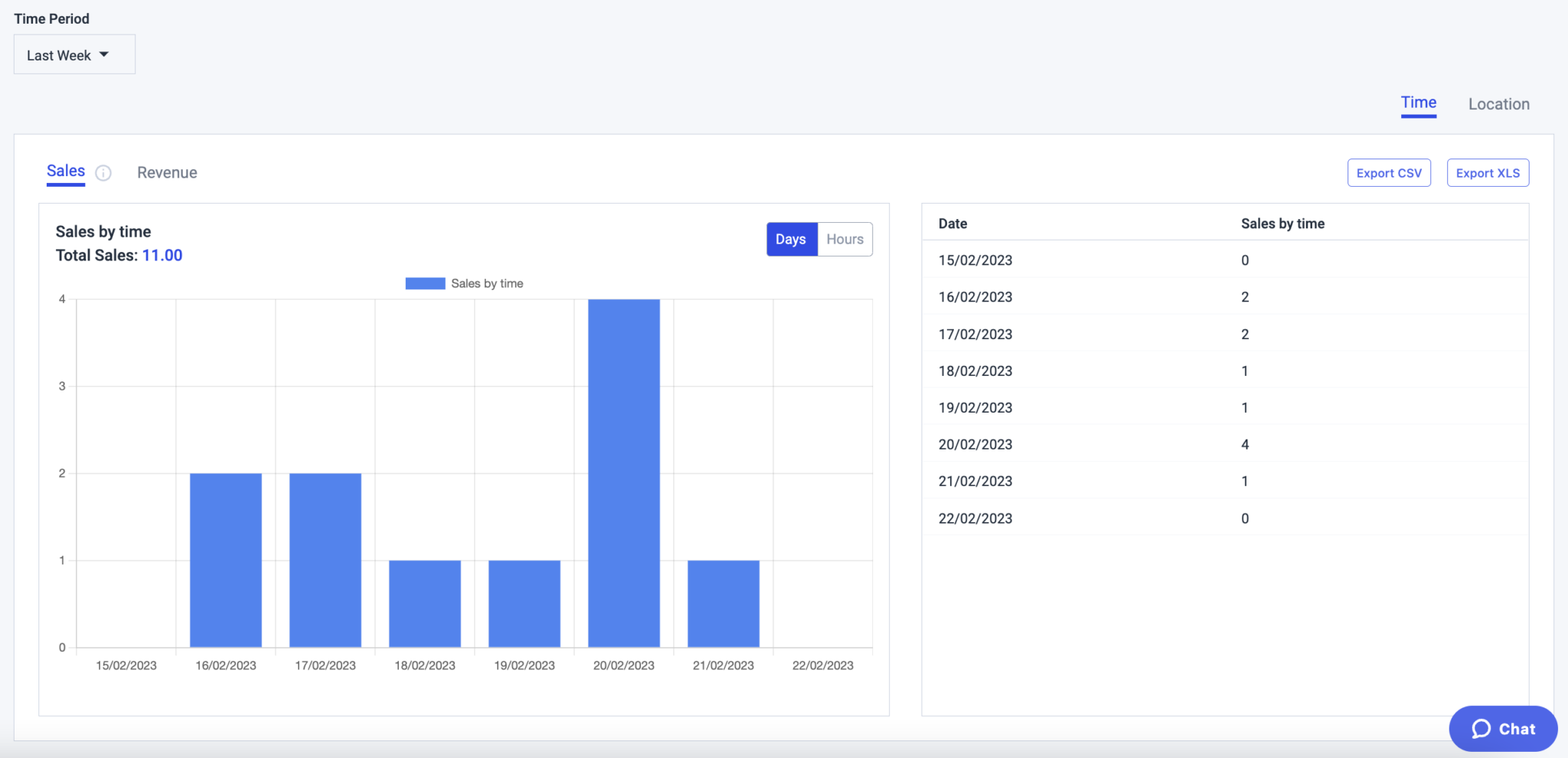
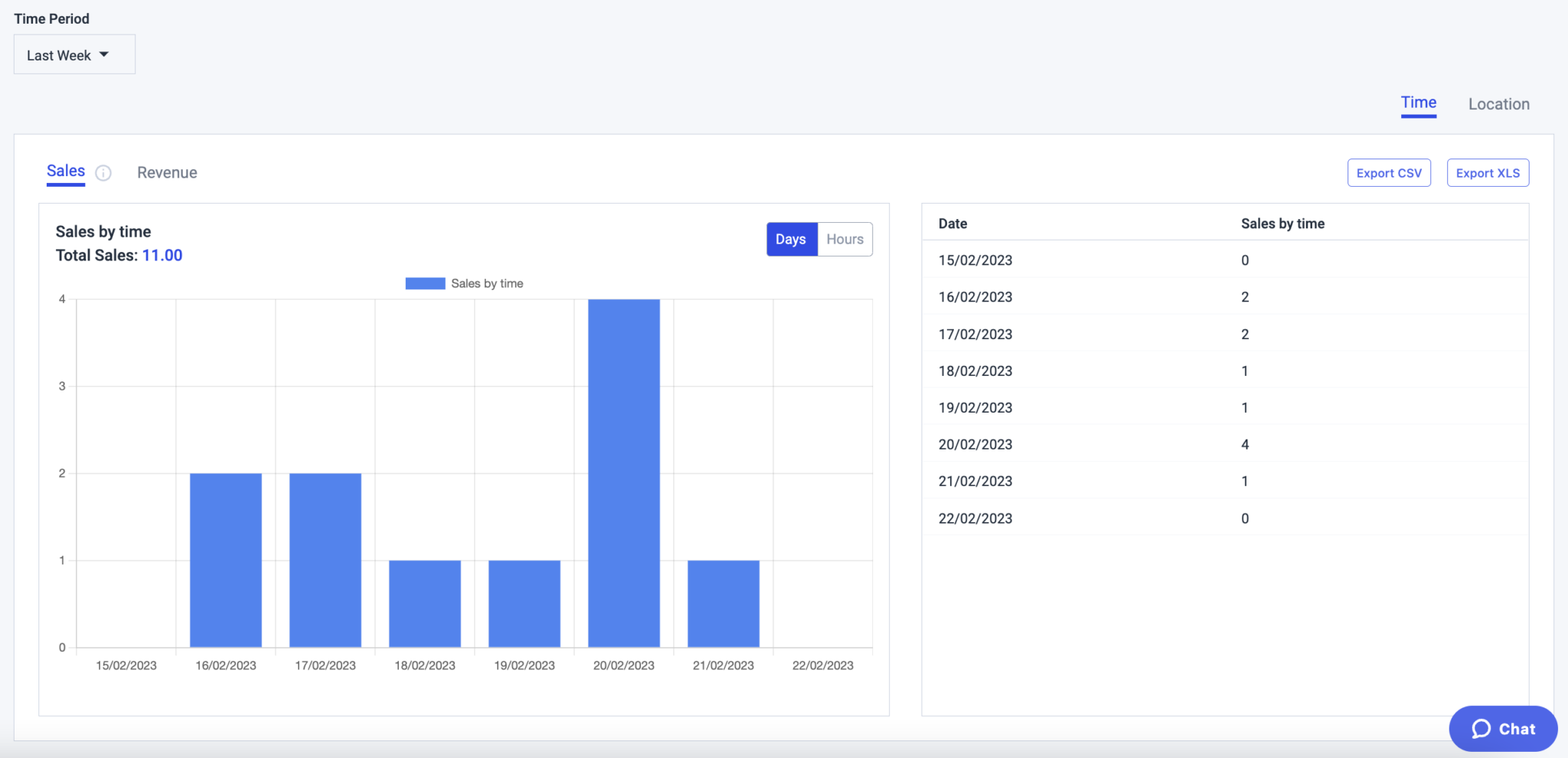
Por localização:


Peças por localização
Por fim, verá as jogadas por localização. Neste mapa, poderá ver o número de reproduções por país, para o intervalo de tempo que seleccionou.
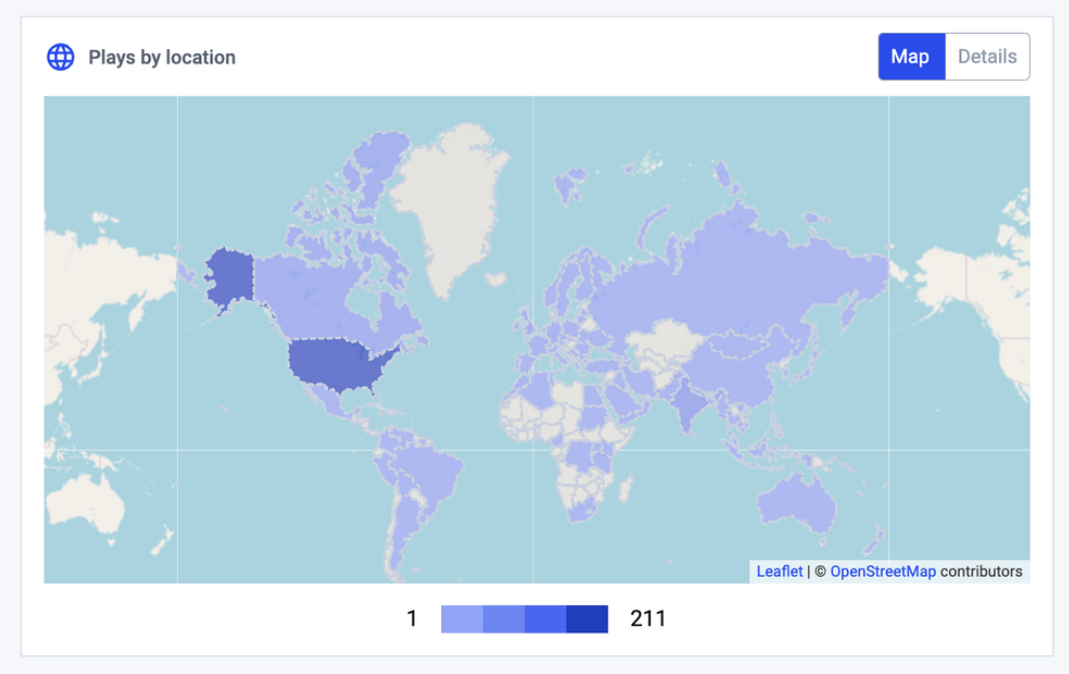
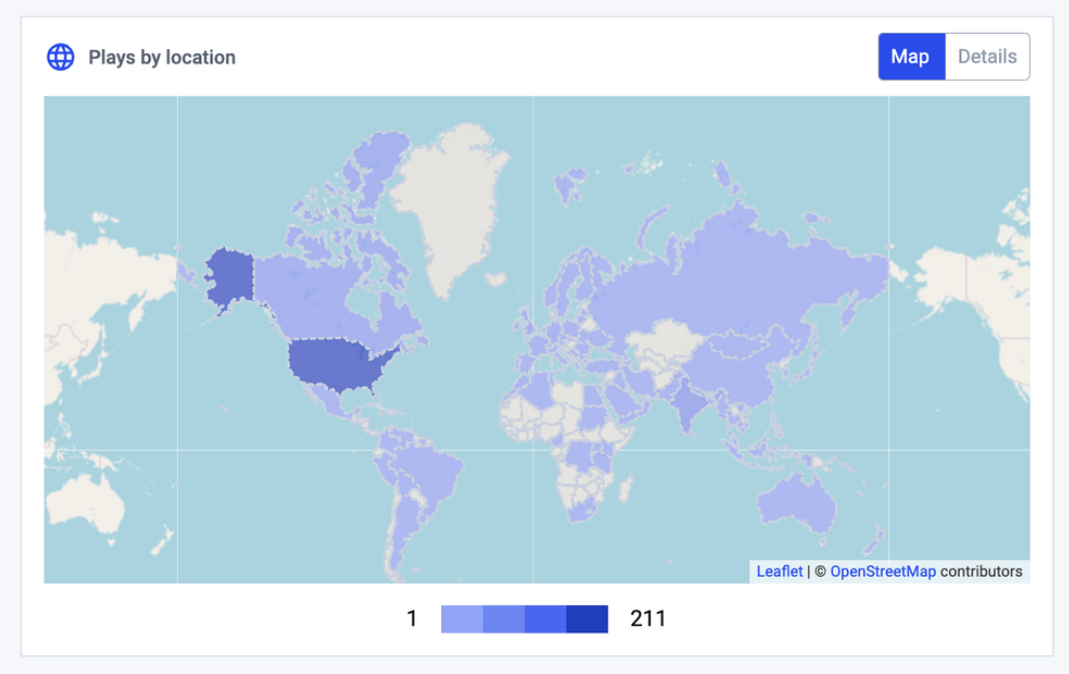
Os 10 melhores conteúdos
Por fim, verá os seus 10 principais conteúdos. Ao clicar nos seus 10 principais títulos de conteúdo, verá os detalhes da análise de cada conteúdo de vídeo (audiência, acesso pago, envolvimento e análise de vídeo em tempo real apenas para os vídeos em direto).
Tenha em atenção que qualquer conteúdo eliminado não aparecerá no conteúdo superior.
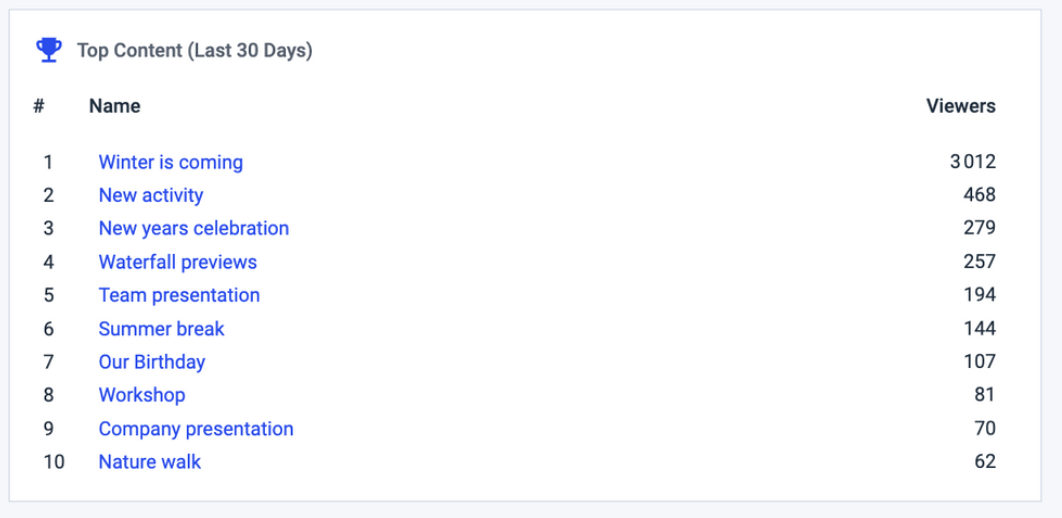
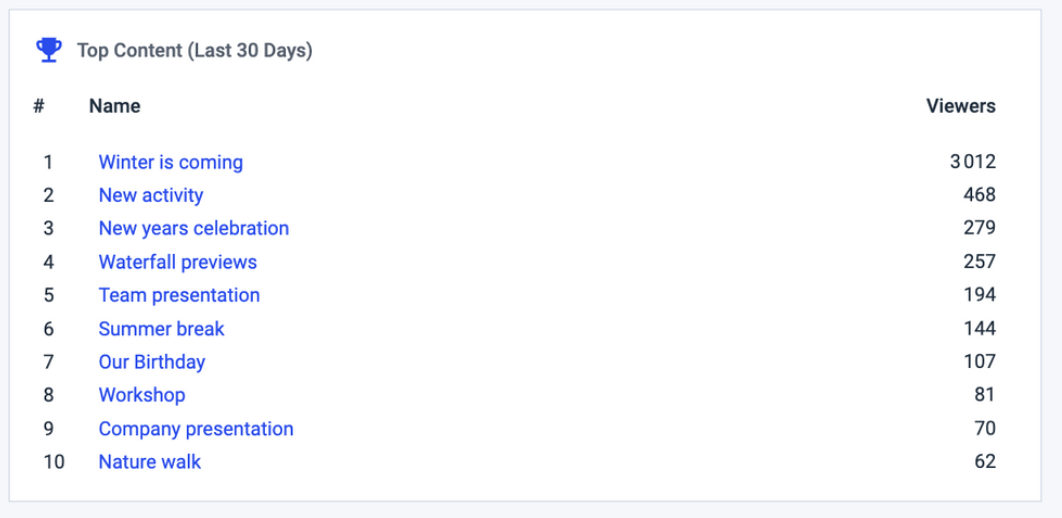
Análise em tempo real
A análise em tempo real fornece-lhe estatísticas em tempo real sobre a sua transmissão em direto. Agora pode até partilhar esses gráficos através da funcionalidade de partilha da Análise em tempo real. Basta clicar em Partilhar ligação no canto superior direito.
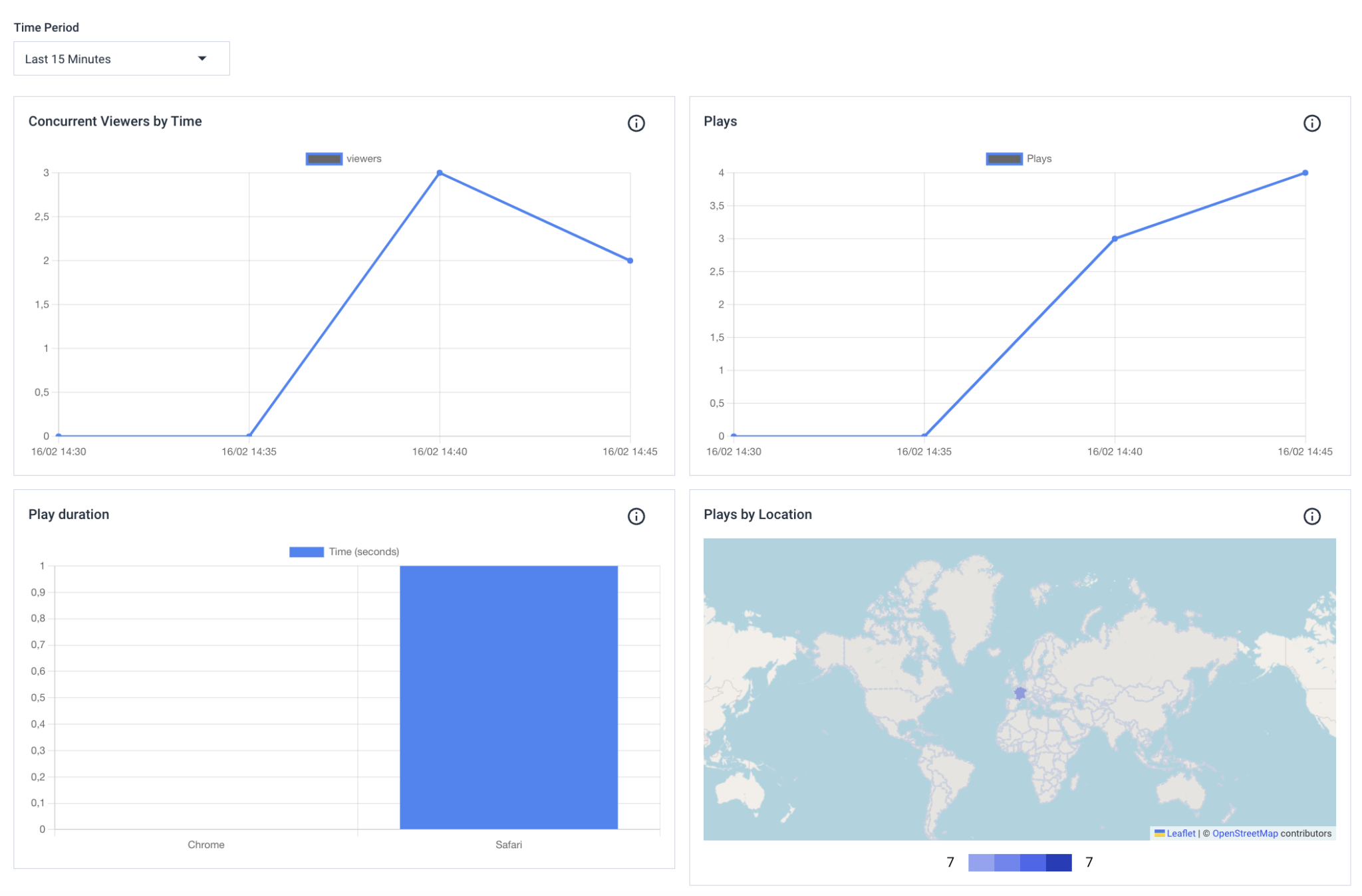
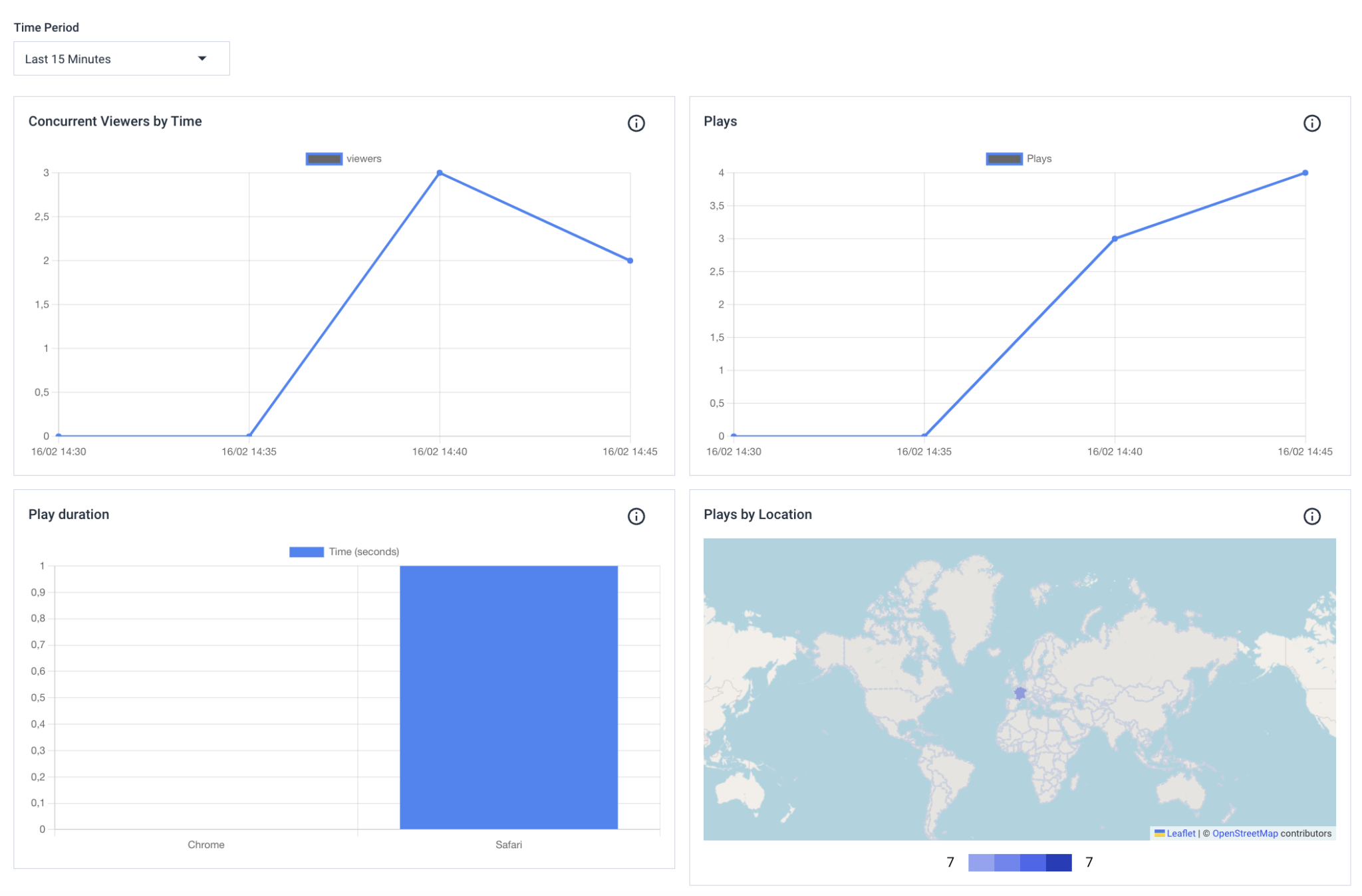
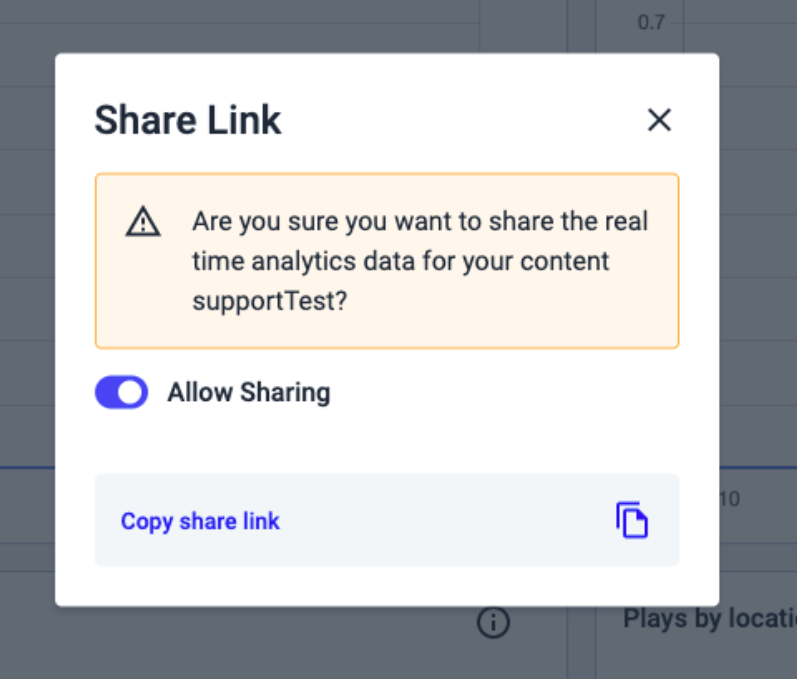
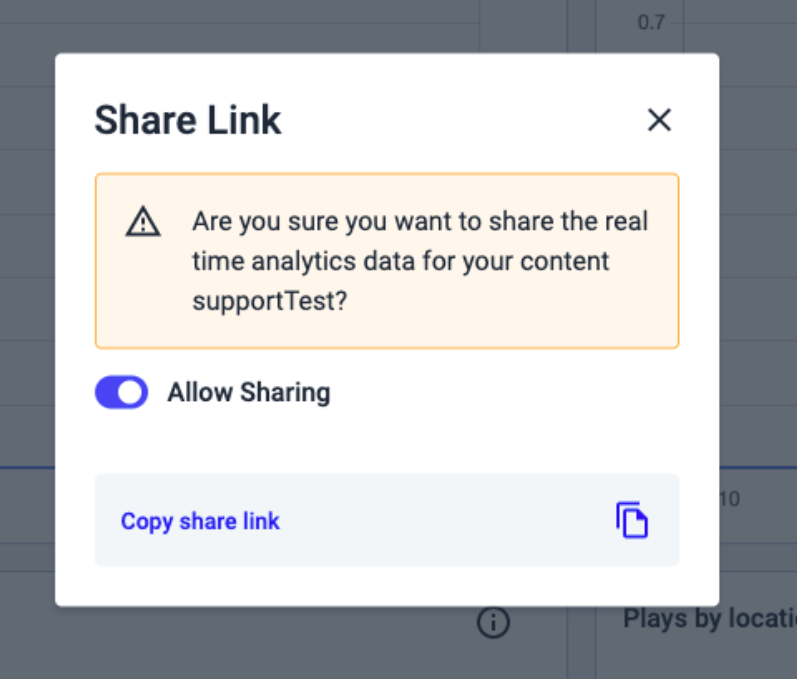
Quanto tempo leva para o Dacast Analytics Dashboard ser preenchido?
O seu Dacast Analytics Dashboard irá preencher a análise de vídeo em tempo real na sua conta.
A secção Painel de controlo ajudá-lo-á a compreender o envolvimento dos seus espectadores e fornecer-lhe-á as seguintes informações:
- Utilização de dados
- Público
- Compromisso
- Acesso pago
- Peças por localização
- Os 10 melhores conteúdos


Análise por conteúdo
Analisámos como ler as análises na secção principal das análises para obter uma visão geral do desempenho do seu conteúdo. Agora, suponhamos que quer compreender melhor como é que os seus espectadores consomem uma transmissão em direto específica ou um vídeo a pedido. Nesse caso, convidamo-lo a dar uma vista de olhos ao seguinte artigo escrito sobre como funciona a análise de conteúdos e quais são os benefícios da análise em tempo real.
Tem dúvidas ou precisa de ajuda/acesso a esta funcionalidade? Por favor, contacte-nos. Ainda não é um utilizador Dacast e está interessado em experimentar o Dacast sem riscos durante 14 dias? Inscreva-se hoje para começar.
Recursos adicionais
- Explore a análise em tempo real no Dacast
- Como ligar o Google Analytics à sua conta Dacast
- Como aceder e ler as suas receitas analíticas a partir do Dacast
- Passo a passo da análise de vídeo por conteúdo no Dacast
- Nova análise avançada de vídeo VOD e transmissão em direto
- Quanto tempo leva para o Dacast Analytics Dashboard ser preenchido?
- Dacast Revenue Analytics: Como ler os gráficos
- Dacast Analytics: Como ler os gráficos
- Painel de controlo analítico do Dacast: Como ler os gráficos
- Mais informações sobre a análise avançada

